يتم إيقاف خدمة Google. كيفية إصلاح "تطبيق Google توقف" على Android
من وقت لآخر، يواجه مستخدمو Android عمل التطبيقات المفضلة لديك، ويظهر نافذة على الشاشة. تطبيق جوجل توقفت. " دعونا نحاول إصلاحه معا!
كلما زاد استخدام Android، كلما حدثت أي مشاكل في المستقبل، ربما في المستقبل القريب، ستعمل Google على إصلاحها، ولكن حتى الآن، هناك أن هناك ونحن سوف نتعامل مع الأخطاء الناشئة.
على سبيل المثال، العديد من المستخدمين لديهم الخطأ التالي: تظهر نافذة منبثقة "Google تطبيق"، وبعد ذلك أطلقت التطبيق يغلق ولا يعمل.
لقد أعددنا قرارات العمل كيفية حلها هذه المشكلةيمكنك فقط التحقق منها.
الحل 1: تحديث خدمات Google Play (Google Play)
خدمات تطبيقات جوجل. تلعب دورا رئيسيا في عمل أندرويد - مزامنة البيانات، ومصادقة الشبكة، أمان الجهاز وأكثر من ذلك بكثير.
إذا قمت بحذف خدمات Google Play أو تحديثها في الوقت المناسب، فغالحاك، قد تواجه مشكلة في إيقاف التطبيقات.
الحل 2: إعادة تعيين ذاكرة التخزين المؤقت أو بيانات التطبيق
إذا لم تقم بتحديث التطبيقات لفترة طويلة، ولا يزال بعد التثبيت نسخة جديدةأو أصدر المطور تحديثا كبيرا إلى حد ما، حيث تم انتهاك التوافق مع البيانات الحالية. في هذه الحالة، تحتاج إلى إعادة تعيين ذاكرة التخزين المؤقت أو البيانات (اعتمادا على الموقف) من أجل إعادة أداء اللعبة أو التطبيق.
كيف افعلها؟

كقاعدة عامة، بعد إجراء الإجراءات، يبدأ كل شيء في العمل.
الحل 3: تثبيت البرامج الثابتة الروبوت الجديدة
جميع المطورين تسعى جاهدة لدعم جديد نسخة أندرويد، تحسين وظائف التطبيق وفي الوقت نفسه الحفاظ على التوافق مع القديم أنظمة التشغيل كثير من الناس ليسوا تحت السلطة، ونحن في النهاية نعاني، مستخدمين بسيطين الهواتف الذكية والأجهزة اللوحية.
إذا كان شاشة أندرويد تظهر الأجهزة رسالة أن التطبيق خدمات جوجل توقف اللعب، ثم القضاء على الخطأ الذي تحتاجه لتنظيف ذاكرة التخزين المؤقت، وإعادة الإضافة حساب جوجل أو إعادة تثبيت Google Play Services. ستساعد إحدى الطرق المدرجة بالضرورة في تصحيح الخطأ إذا كنت تفعل كل شيء على حق.
مخبأ التنظيف
الطريقة التي ستنصح الأول في أي منتدى هي تنظيف ذاكرة التخزين المؤقت Google Play. يمكنك القيام بذلك من خلال إعدادات Android:
- افتح الإعدادات، انتقل إلى قسم "التطبيقات" (على بعض الهواتف سامسونج قد يسمى "مدير التطبيقات").
- انقر فوق علامة التبويب "كافة" لرؤية قائمة بجميع البرامج، بما في ذلك نظام التشغيل المدمج.
- ابحث عن تطبيق Google Play وانقر فوقه لفتحه إعدادات إضافية.
- انقر فوق "مسح ذاكرة التخزين المؤقت" لحذف الملفات المؤقتة.
لتطبيق التكوين، تأكد من إعادة تشغيل الجهاز (يمكنك ببساطة إيقاف تشغيله وإيقاف تشغيله). إذا لم يساعد في التخلص من إيقاف Google، فقم بتنظيف ذاكرة التخزين المؤقت لتطبيق آخر - خدمات جوجل. نطاق. يعتمد صحة تشغيل خدمات Google Play على عملها، حيث يكون الإطار مسؤولا عن تبادل البيانات مع خوادم جوجل ومزامنة المعلومات. سيكون الإجراء لأداء العملية مشابهة:
- افتح قسم "التطبيقات" في الإعدادات (إدارة التطبيقات على Samsung).
- في علامة التبويب "الكل" البحث "خدمات Google Services.
- افتح الإعدادات المتقدمة وذاكرة التخزين المؤقت النظيفة.
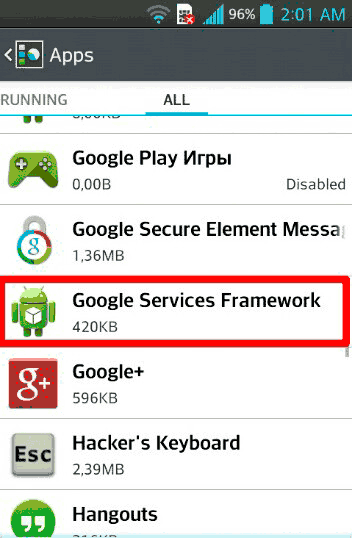
أعد تشغيل الجهاز مرة أخرى وتحقق مما إذا كنت تمكنت من استكشاف أخطاء تطبيق Android عبر الإنترنت.
إضافة حساب
لذلك قمت بتنظيف ذاكرة التخزين المؤقت، ولكن لا تزال المشكلة. خطأ "تم إيقاف تطبيق خدمات Google Play"، ماذا تفعل بعد ذلك؟ حاول حذف وإضافة حساب جوجل جديد. ملف تعريف مخصص إنه يؤدي عددا كبيرا من الوظائف، لذلك يمكن إعادة تثبيته بشكل إيجابي على تشغيل تطبيقات Android المدمجة.
- افتح قسم "الحسابات" في الإعدادات (على بعض البرامج الثابتة، تحتاج فقط إلى العثور على حقل "الحسابات").
- العثور على حساب google.
- انقر فوقه لفتح إعدادات المزامنة. فتح قائمة إضافية وحدد "حذف حساب".
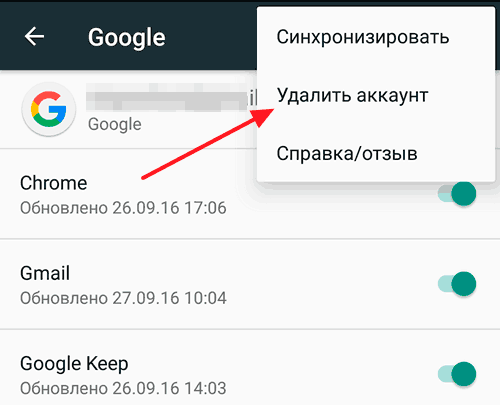
يرجى ملاحظة: سوف يؤدي إزالة الحساب إلى فقدان البيانات ذات الصلة. لذلك، يوصى به لجعلها دعم.
بعد حذف ملف التعريف، انتقل إلى الإعدادات مرة أخرى وانقر فوق "إضافة حساب". حدد Google، أدخل البريد وكلمة المرور لتنشيط الموجودة حسابوبعد بعد إعادة إذن، تحقق مما إذا كان من الممكن التخلص من خطأ في خدمة خدمة Google.
إعادة تثبيت التطبيقات
كيفية تصحيح خطأ في حالة قيام ذاكرة التخزين المؤقت لتنظيف البرامج المضمنة وإعادة إضافة حساب Google لم يساعد؟ هناك طريقة أخرى مثبتة أخرى تتكون في إعادة تثبيت التطبيق. تعمل الطريقة بشكل جيد على قدم المساواة على جميع الأجهزة، سواء كانت طالبة من Samsung أو الهاتف الذكي للميزانية الصينية.
تعني إعادة التثبيت أن تقوم أولا بحذف البرامج المدمجة. ومع ذلك، لن يعمل هذا: يمكنك فقط مسح وإعادة تحديث خدمات Google. سيسمح لك ذلك بالحصول على إصدار محدث من التطبيق دون أخطاء. للحصول على القدرة على محو التحديثات، تحتاج إلى تعطيل وظيفة "مسؤول الجهاز".
- افتح قسم السلامة في الإعدادات.
- اشترك في الشاشة إلى عنصر "مسؤولي الأجهزة". انقر فوقه لفتح إعدادات متقدمة.
- إزالة العلامة من النقطة " جهاز التحكم" تظهر نافذة، والتي تشرح العمليات التي ستتوصيلها نتيجة لتعطيل الوظيفة. انقر فوق "تعطيل".
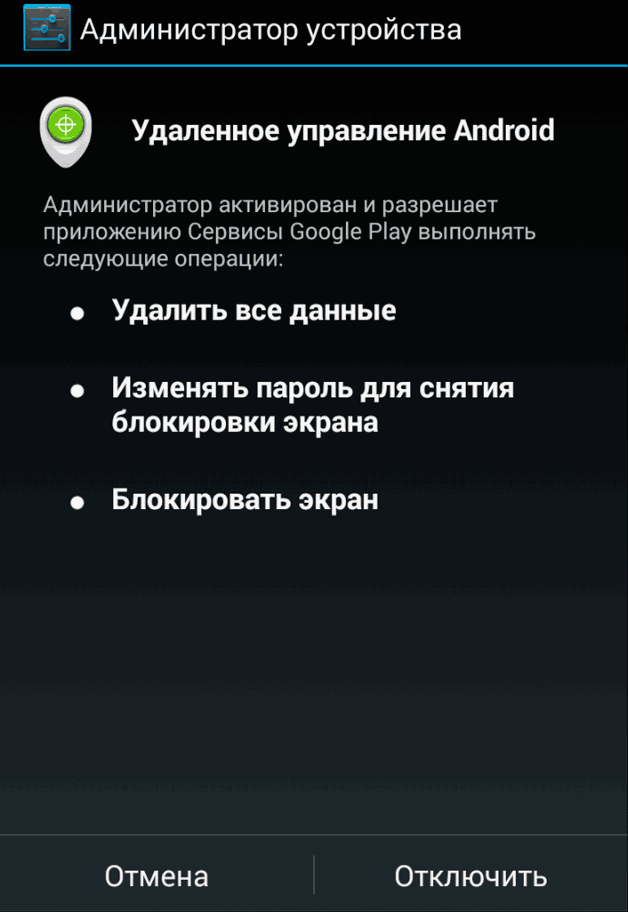
بعد إلغاء تنشيط "المسؤول"، يمكنك حذف تحديثات Google وتثبيتها يدويا. عن طريق إكمال المهمة، يمكنك إعادة تمكين "المسؤول"، كما يكفي ميزة مفيدة ذكري المظهر.
لحذف تحديثات التطبيق:
- افتح "التطبيقات" في الإعدادات. انقر فوق علامة التبويب "الكل".
- حدد خدمات Google.
- سيكون زر حذف التحديث نشطا. انقر فوقه وانتظر العملية.
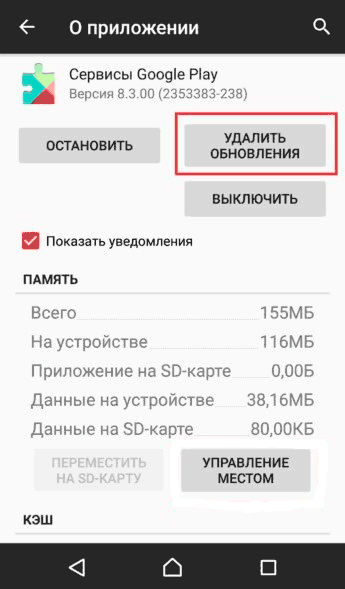
لتثبيت التحديثات مرة أخرى، حاول تشغيل أي مدمج الروبوت التطبيقوبعد لا يعمل، وسيتم تقديمها لتحديث الخدمات أولا. أتفق مع تنفيذ هذه العملية. لا تنس أن تمكين وظيفة "مسؤول الجهاز" بعد إعادة تثبيت التحديثات.
بعد إجراء الإجراءات المحددة، تحقق من أن التطبيقات تعمل، وما إذا كانت سيتم استكشاف الأخطاء وإصلاحها المشكلة التي أدت إلى ظهور رسالة خطأ. إذا كانت الطريقة لا تساعد، فستظل لتطبيق التدابير المتطرفة: إعادة تعيين الإعدادات مع إزالة المحتوى. تحتاج سابقا إلى إنشاء نسخة احتياطية من معلومات المستخدم، حيث سيتم حذفها من الذاكرة الداخلية.
ربما يصادف كل مستخدم جهاز Android رسالة مزعجة "يتم إيقاف خدمة Google Play - إرسال تقرير". هو - هي خطأ في النظاملا يوجد فيها ذنب، ولكن لا يزال بإمكانك اتخاذ سلسلة من التدابير للقضاء على هذه المشكلة ومنع مظهرها في المستقبل.
بغض النظر عن أسباب الخطأ، يمكنك تجربة الحلول التالية بالتناوب للقضاء عليه.
قرار رقم 1. مسح ذاكرة التخزين المؤقت
قد يكون ذلك كافيا لمسح ذاكرة التخزين المؤقت لخدمة تشغيل Google Play. للقيام بذلك، افتح الإعدادات الموجودة على جهازك، انقر فوق إدارة التطبيقات وحدد خدمات Google Play في القائمة. انقر فوق "مسح ذاكرة التخزين المؤقت".
بعد تنظيف ذاكرة التخزين المؤقت، تأكد من إعادة تشغيل الجهاز.
القرار رقم 2. إعادة إضافة حساب Google الخاص بك
إذا لم يكن الأمر كذلك، فيمكنك حذف وإضافة حساب Google الخاص بك مرة أخرى. من المعروف أنه على جهاز Android الذي تقوم به تقريبا كل شيء من خلال حساب Google الخاص بك، الذي أدخلته عند البداية بعد شراء الجهاز. لذلك يمكن أن يساعد إعادة التثبيت له.
لذلك، لحذف حساب، انتقل إلى الإعدادات والعثور على "حسابات". بالإضافة إلى الحسابات الأخرى سيكون هناك حساب جوجل. اضغط عليه، وسوف تجد القدرة على إزالة الحساب.
بعد ذلك، تحتاج إلى إضافته مرة أخرى. للقيام بذلك، حدد الإعدادات في عنصر قسم "الحساب" "إضافة حساب". سيتم فتح Visageard، حيث يمكنك إعادة كتابة الخطوات لإدخال البيانات. بعد ذلك، قد تختفي المشكلة. ولكن هناك خيارات أخرى لحلها.
القرار رقم 3. إعادة تثبيت Google Play Services
النقدية لقد حاولنا بالفعل التنظيف بالطريقة الأولى، حتى الآن يمكنك محاولة إعادة تثبيت الخدمات. Google Play Services هو تطبيق أساسي جهاز أندرويدوهو ضروري لعمل كل شيء آخر. لذلك، لن يتم إزالته بالكامل. ولكن يمكنك إعادة تثبيت جميع تحديثات خدمات Google Play، وبالتالي الحصول على نسخة جديدة. للقيام بذلك، تحتاج فقط إلى إلغاء تنشيط مسؤول الجهاز. بعد إلغاء تنشيط المسؤول، يمكنك حذف التحديثات والتجديد.
- لإلغاء تنشيط مسؤول الجهاز، انتقل إلى إعدادات "الأمان"، انقر فوق "مسؤولي الأجهزة" وصندوق الاختيار. تفتح شاشة إيقاف تشغيل المسؤول.
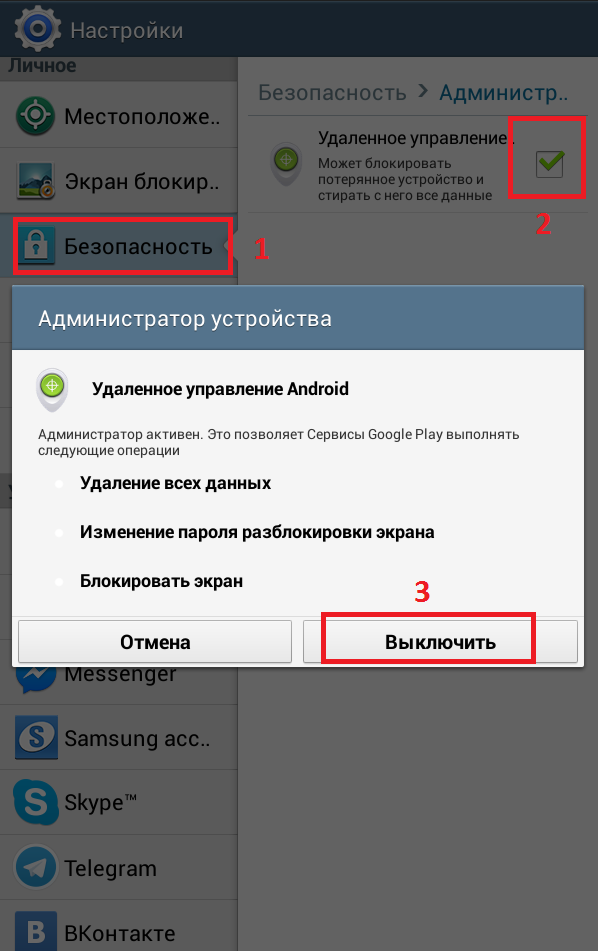
المسؤول معلق.
- الآن انتقل إلى "إدارة التطبيقات"، حدد خدمات Google Play. سترى أن زر "حذف التحديثات" ظهرت.
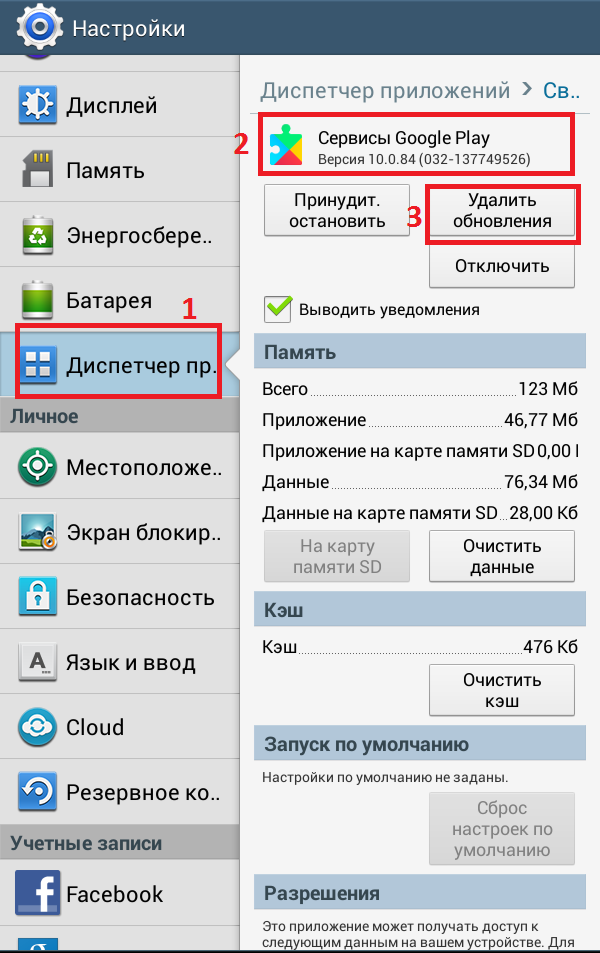
- احذفهم.
- لتسليم التحديثات مرة أخرى، حاول استخدام أي تطبيق. لن يكسبوا على الفور. أولا، تقدم لك تثبيت تحديثات الخدمة. تثبيتها.
- بعد إعادة تثبيت التحديثات، قم بتنشيط مسؤول الجهاز مرة أخرى
- أعد تشغيل الجهاز
الآن يجب أن يختفي الخطأ
القرار رقم 4. مسح ذاكرة التخزين المؤقت لإطار خدمات Google
وهناك طريقة أخرى. من المعروف أن عمل خدمات Google Play يعتمد على عمل إطار خدمات Google. هو - هي تطبيق النظام مسؤولة عن تبادل البيانات مع خوادم Google ويتم مزامنة بياناتك معها. إذا كان هناك خطأ ما في الإطار، فسيكون هناك خطأ في خدمات Google Play. لذلك، نالاديم عمل جوجل إطار الخدمات، وإزالة ذاكرة التخزين المؤقت له.
للقيام بذلك، انتقل إلى "إدارة التطبيقات" والعثور على "إطار خدمات Google" في ذلك. اضغط عليه وانقر فوق "للتوقف عن القسري". بعد ذلك، انقر فوق "مسح ذاكرة التخزين المؤقت". أعد تشغيل الجهاز.
بعد ذلك، يتم إيقاف خطأ "Works" خدمة Google Play عن إرسال تقرير "على الأرجح تختفي.
يتم وصف جميع رموز الأخطاء مع حلول إضافية. إذا لم يساعد ذلك، فسيظل ينصح بالتحول إلى المهنيين.
مؤلفنشرت